Рисуем траву в Саи
Рисуя фон лесного или горного пейзажа, понимаешь, как важно правильно нарисовать траву, чтобы она не испортила общее впечатление от рисунка. Данный туториал поможет Вам ознакомиться с одной из самых быстрых и легких в освоении техник рисования травы в Paint Tool SAI.
Шаг 1
Создаем новый холст с любыми параметрами высоты и ширины.
Используя инструмент Карандаш (Pencil) крупного размера, сделайте несколько мазков темно зеленым, чтобы создать подобие поверхности.
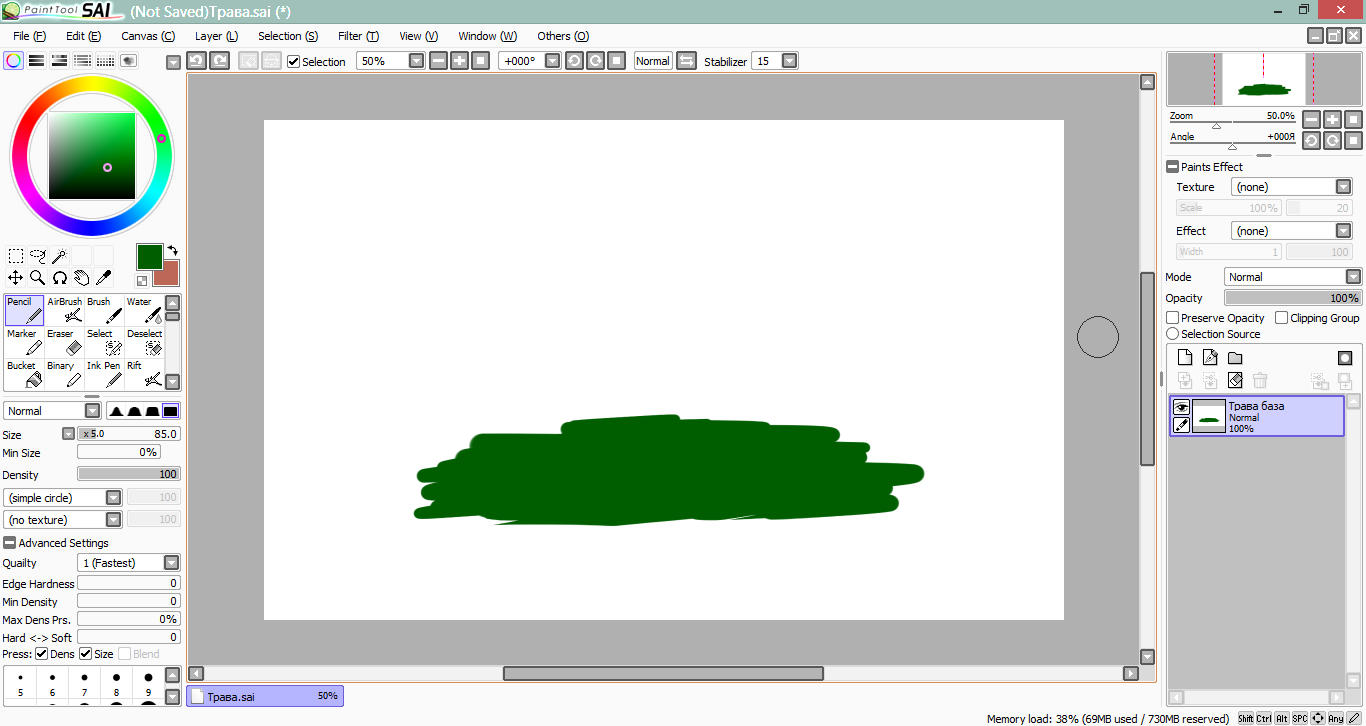
Шаг 2
Перейдем непосредственно к рисованию травы. Делать мазки вверх не очень удобно, поэтому сподручнее будет перевернуть холст на 180 градусов. Используйте кисть (Brush) темного цвета и совершайте резкие мазки вниз.
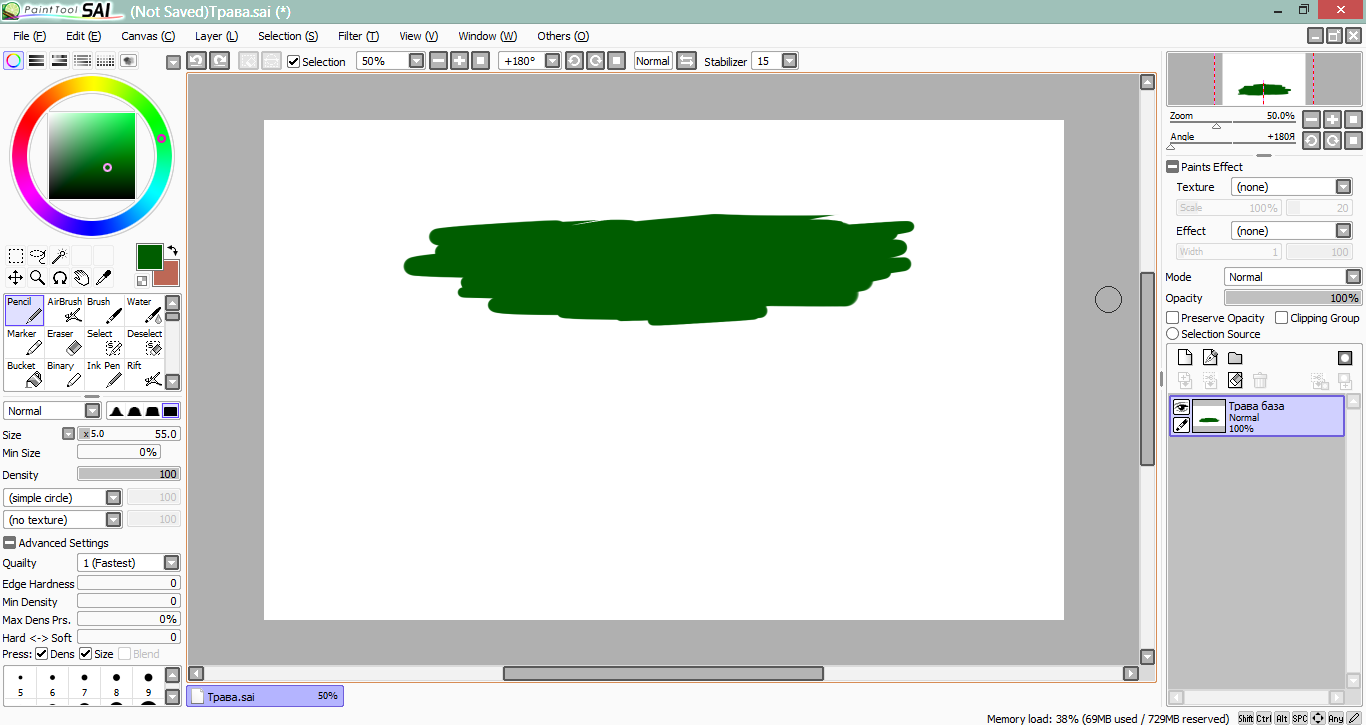
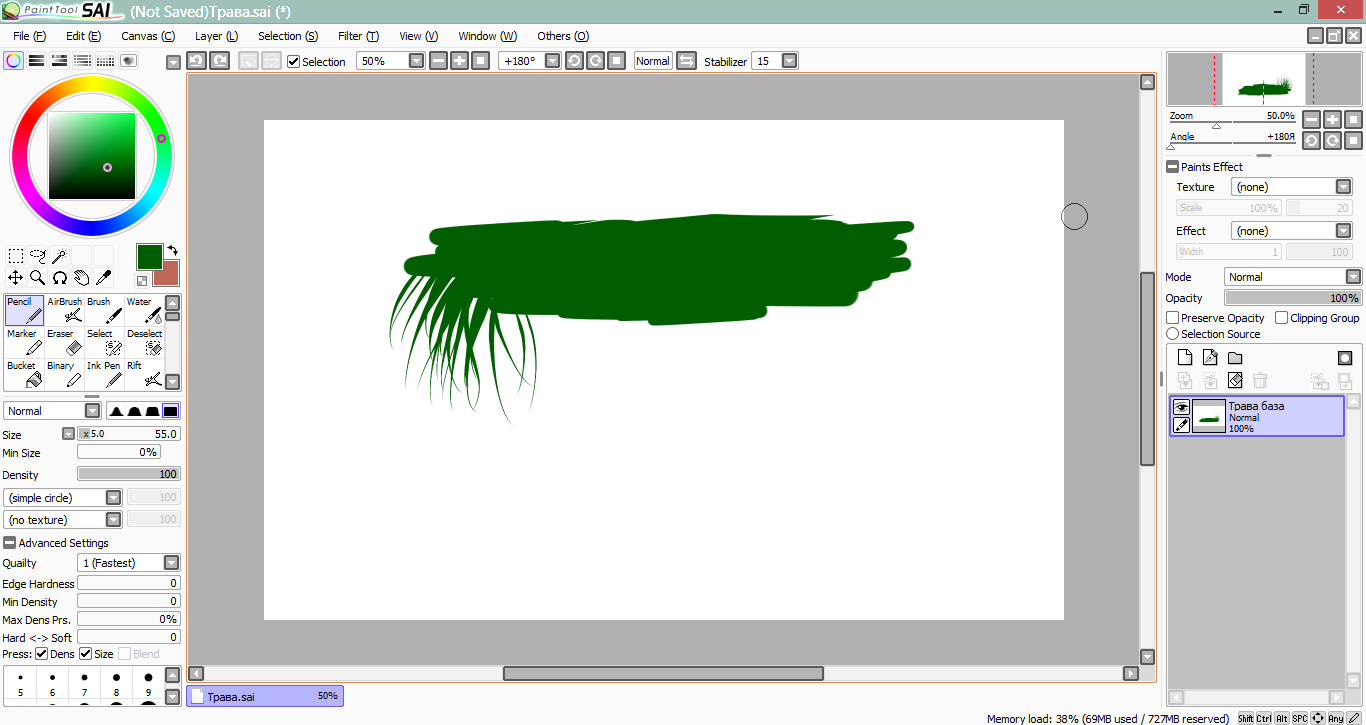
Трава не растет строго вверх, поэтому травинки могут накладываться друг на друга. Постарайтесь нарисовать живую траву и верните холст в исходное положение.
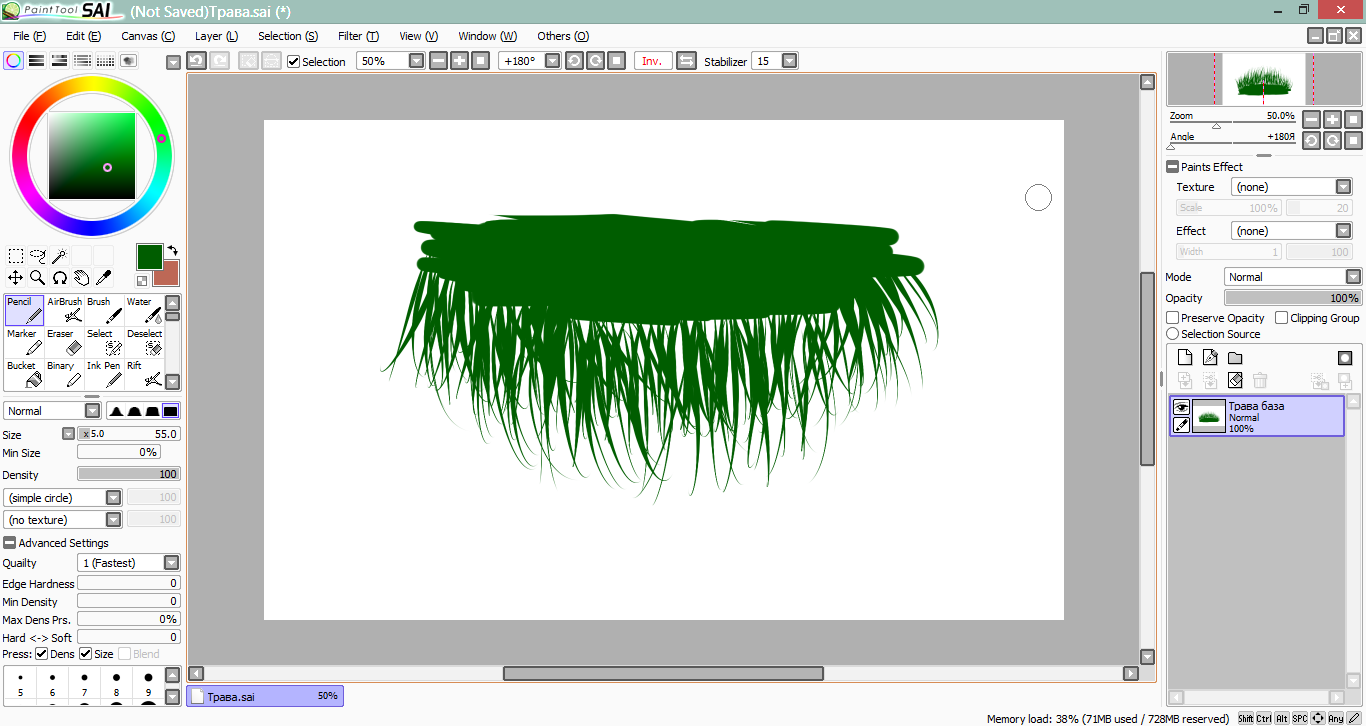
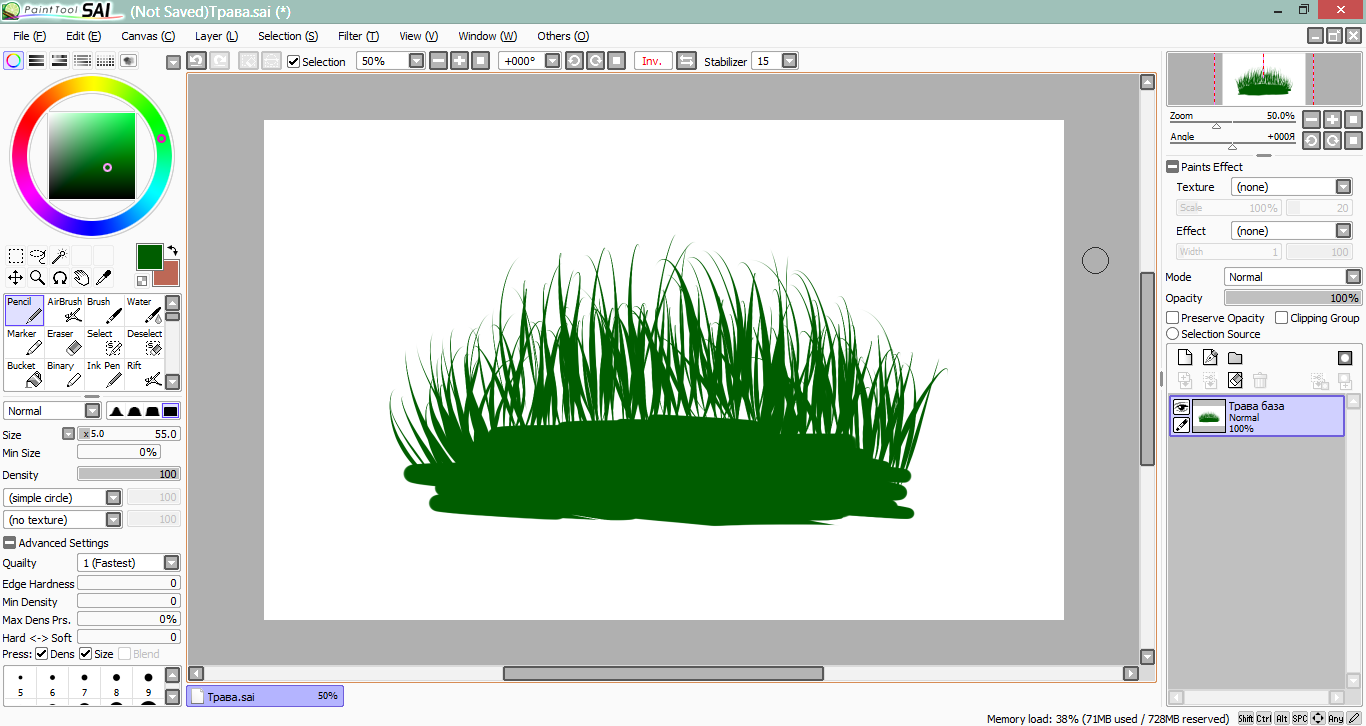
Шаг 3
Получилось не очень красиво, поэтому нужно закрасить поверхность, чтобы было меньше белых пятен.
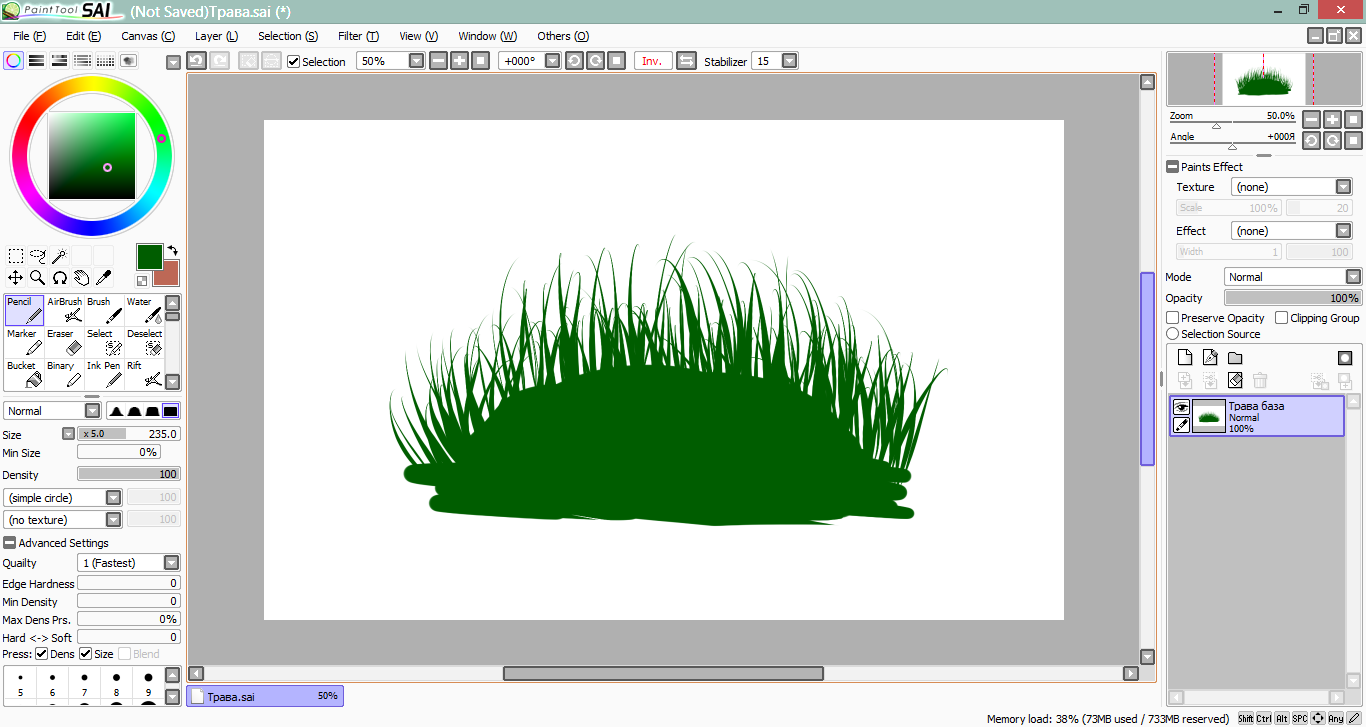
Шаг 4
Вновь примените хитрость с переворотом холста и на новом слое нарисуйте новый травинки более светлого цвета с помощью кисти (Brush).
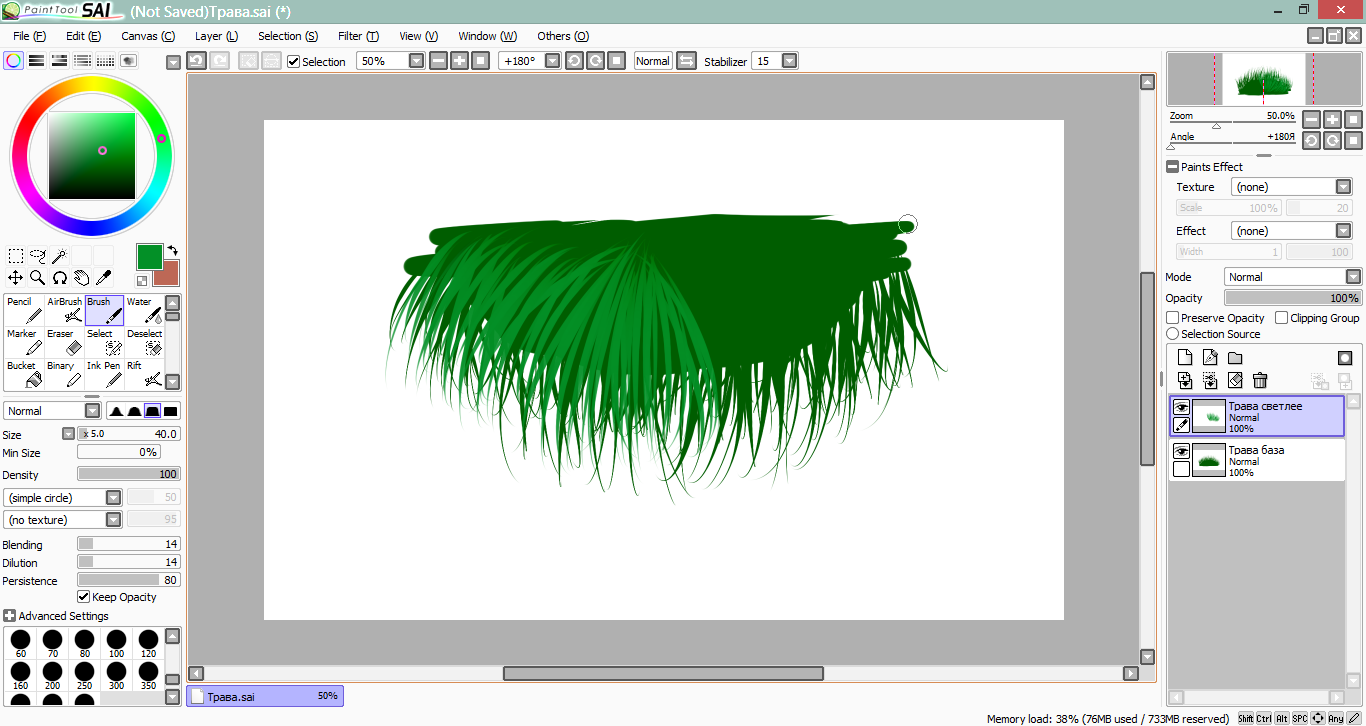
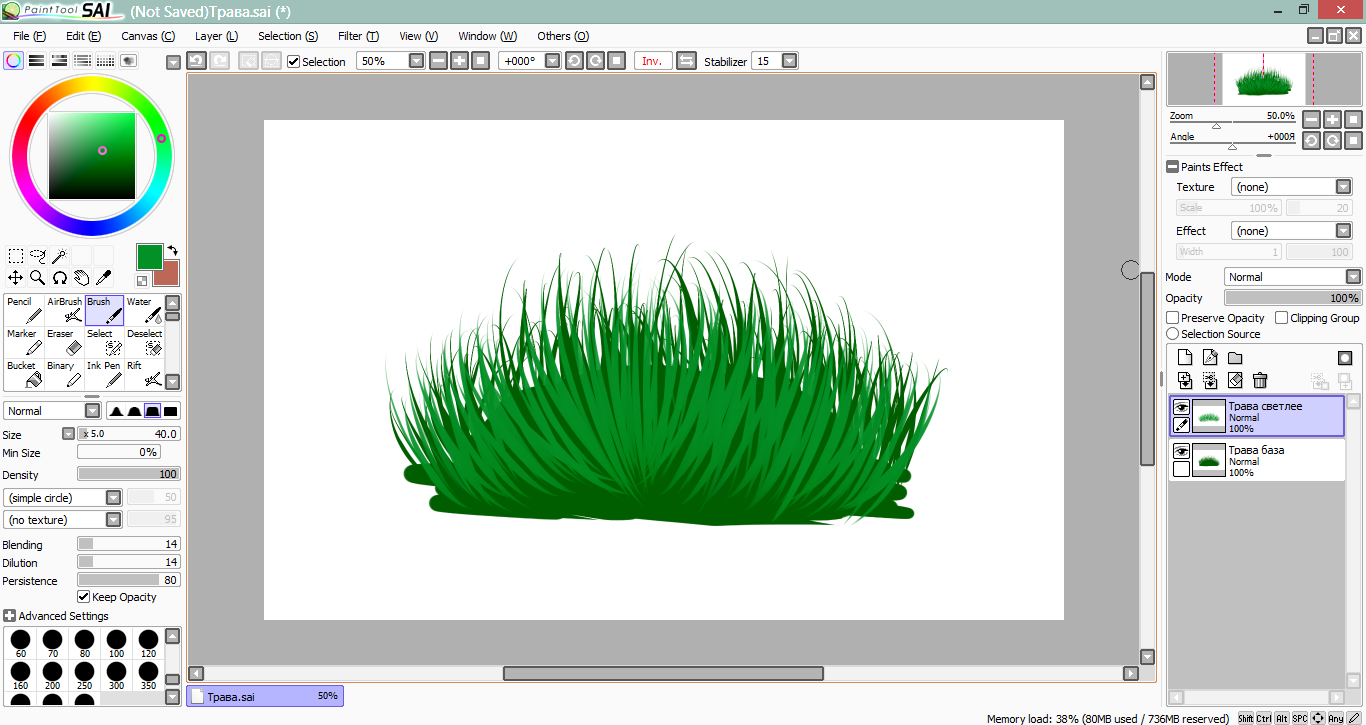
Проделайте тоже самое на еще одном слое, сделав траву еще ярче. Каждый слой и яркость цвета очень важны, ведь они помогает придать рисунку визуальный объем.
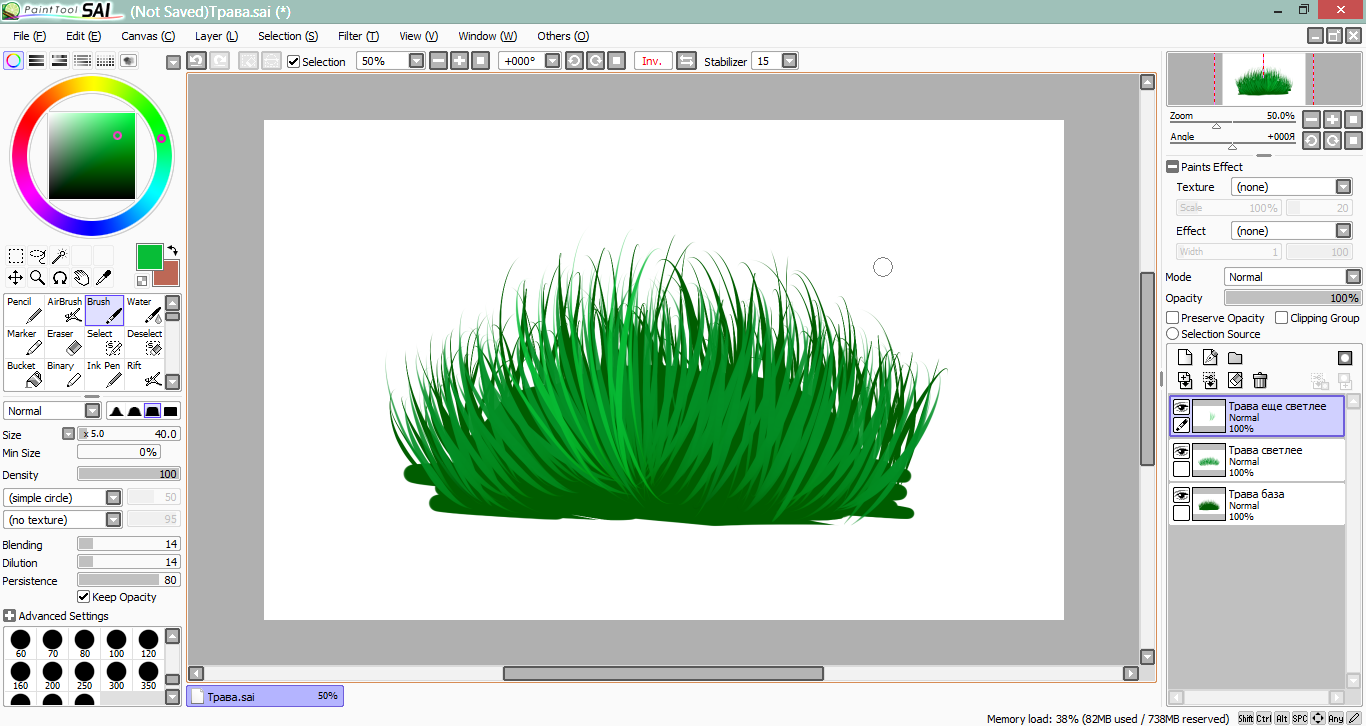

Шаг 5
Добавьте на новом слое несколько очень тонких и ярких линий, которые обязательно должны быть на переднем плане.
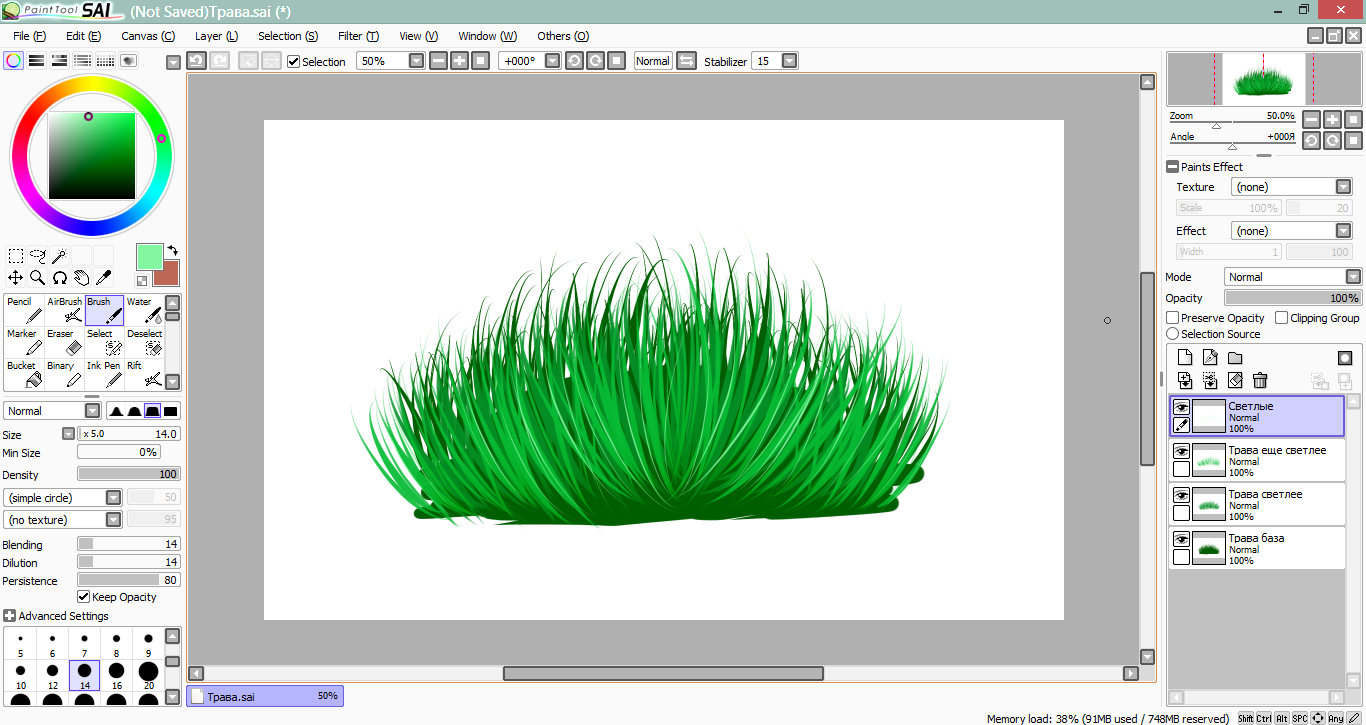
Шаг 6
Сделаем нашу траву более естественной. Как ни странно, на траве отлично смотрятся некоторые оттенки голубого, поэтому давайте добавим немного динамики цвета. На прикрепленном слое сделаем небольшое свечение, воспользовавшись мягким аэрографом (Air Brush) и выбрав светлый голубой оттенок.
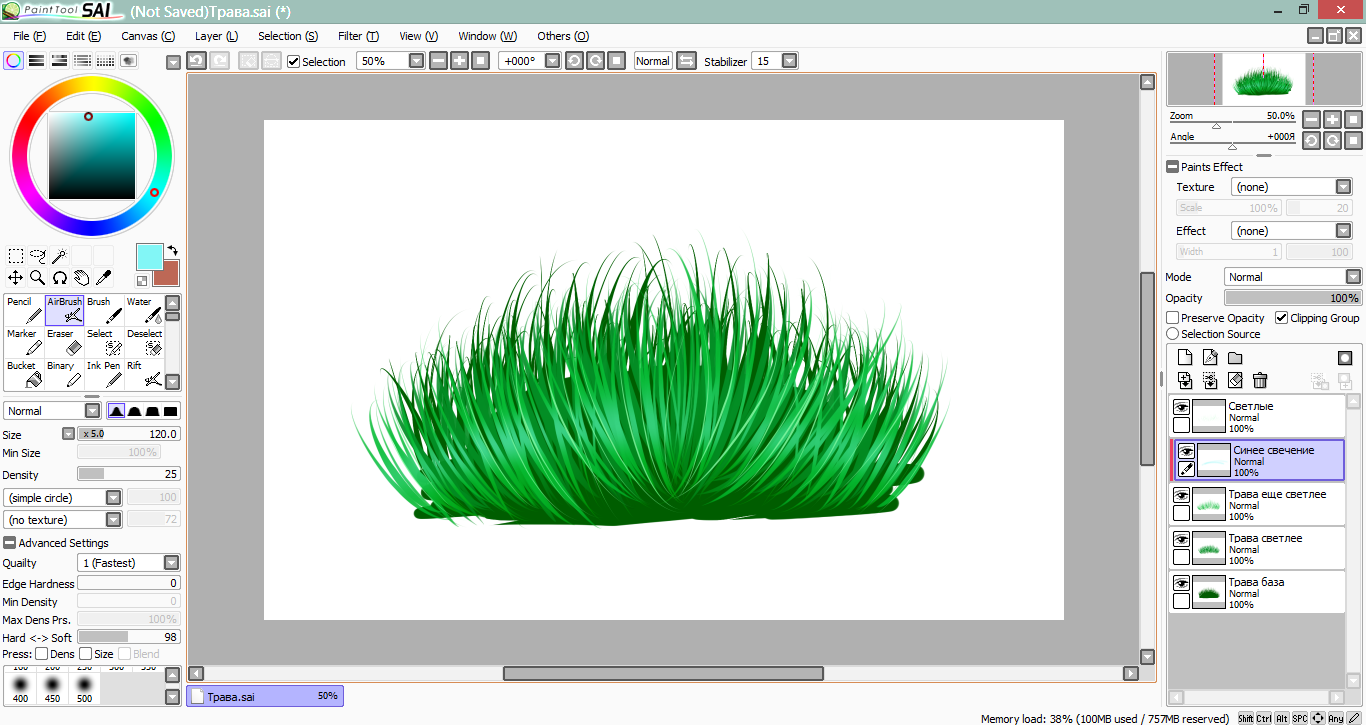
Сгладьте линию, чтобы сделать цветовой переход мягче и незаметнее, применив инструмент Размытие (Blur).
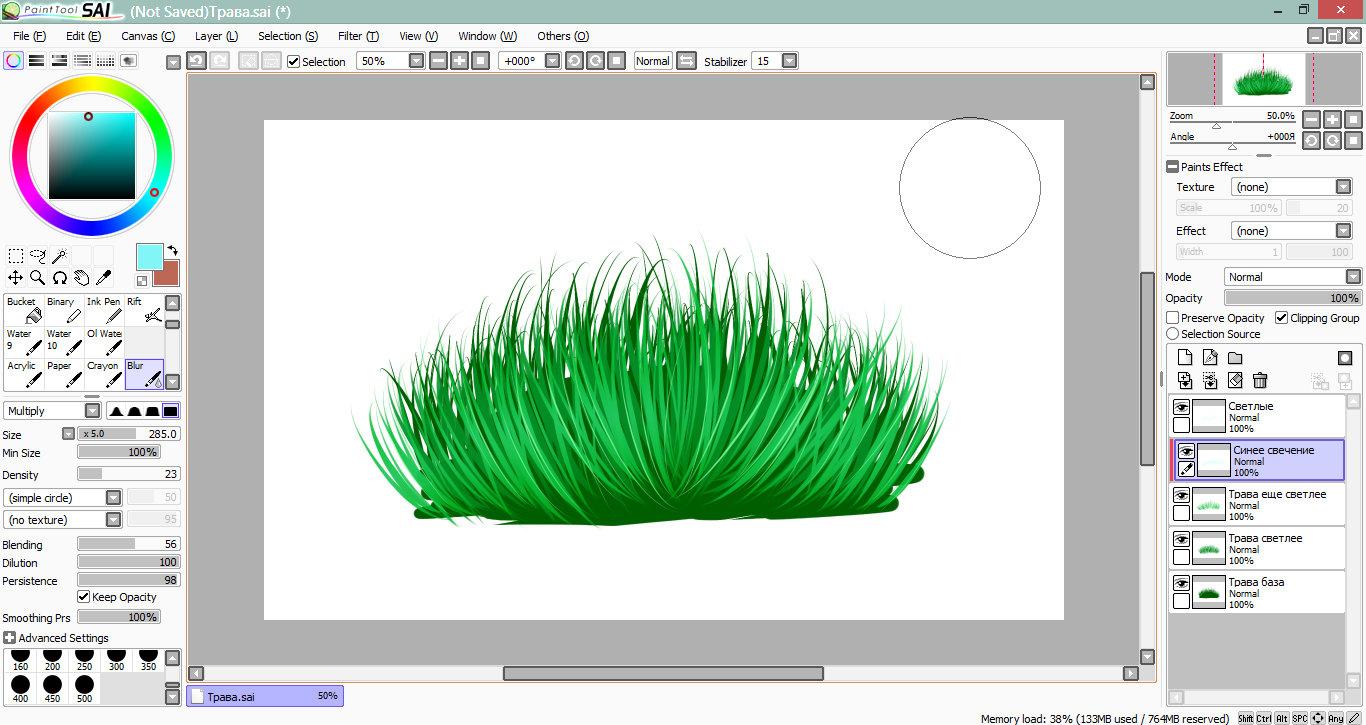
Шаг 7
Трава выглядит довольно приятно, однако, мешают некоторые торчащие границы и части изображения. Сотрите все лишнее, выходящее за рамки композиции ластиком (Eraser).
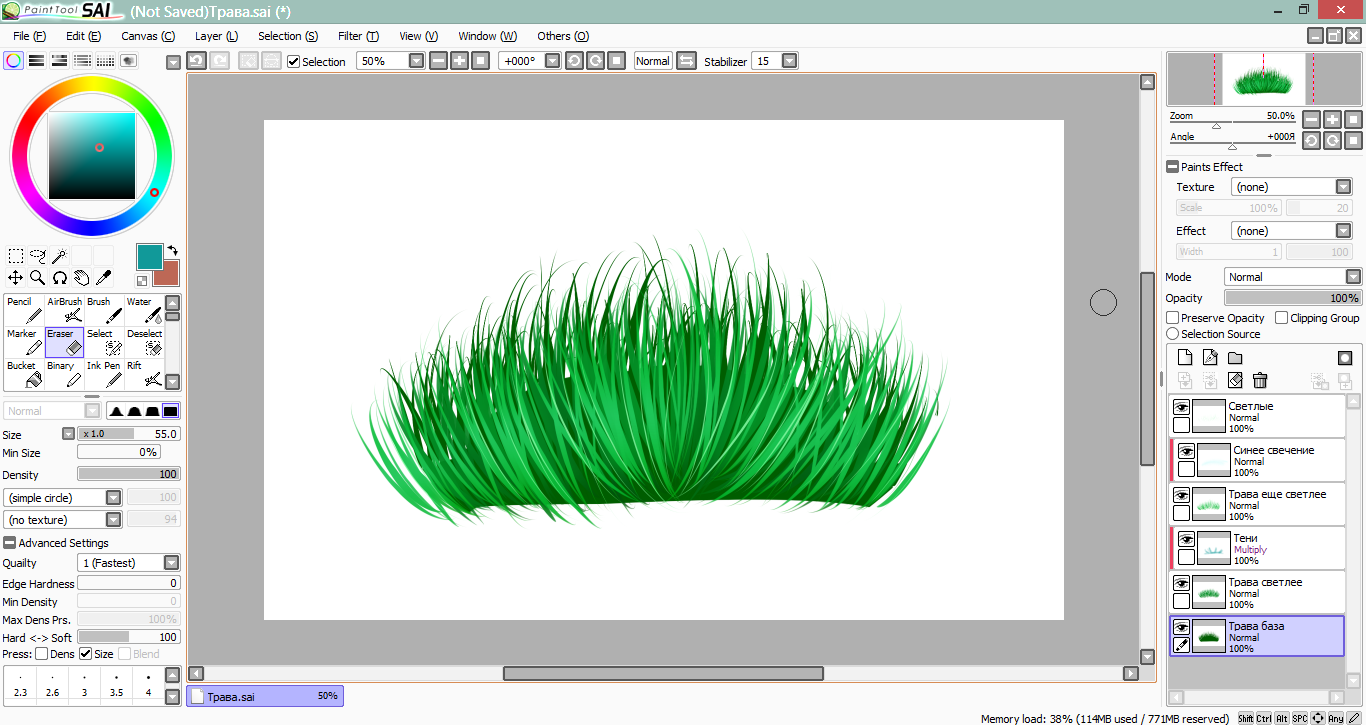
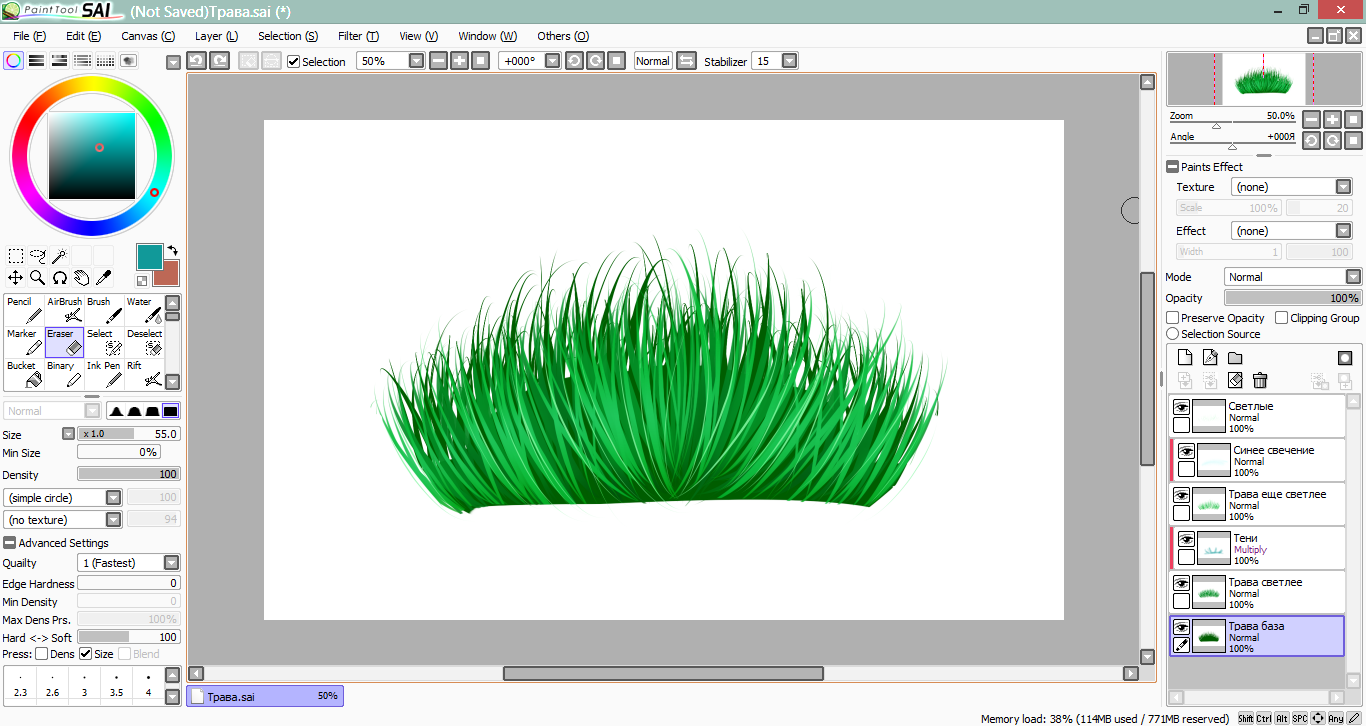
Шаг 8
На новом слое в режиме Умножение (Multiply) примените аэрограф темно синего цвета у основания травы, чтобы создать тени.
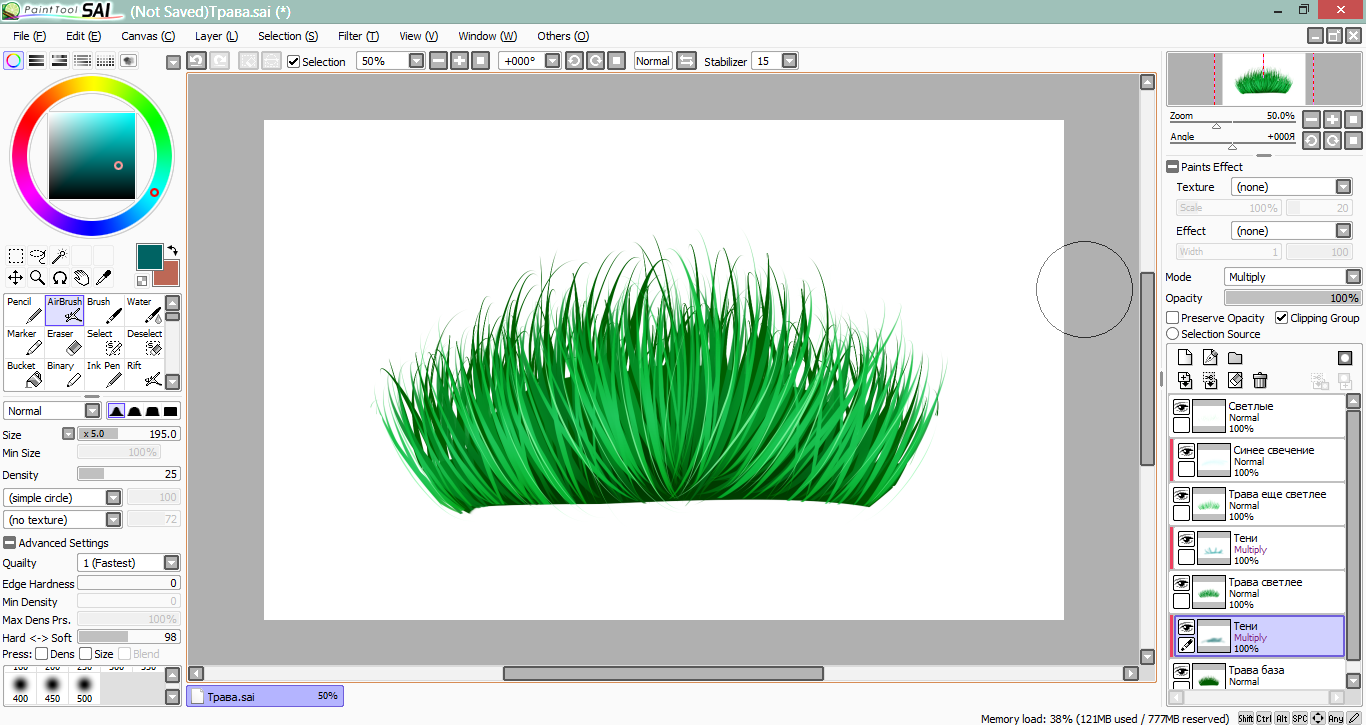
Шаг 9
Добавим больше теней. На новом слое повторите действия из шага 8. Всего у вас должно получиться три слоя с тенями, которые должны быть прикреплены к тем, на которых изображена трава.
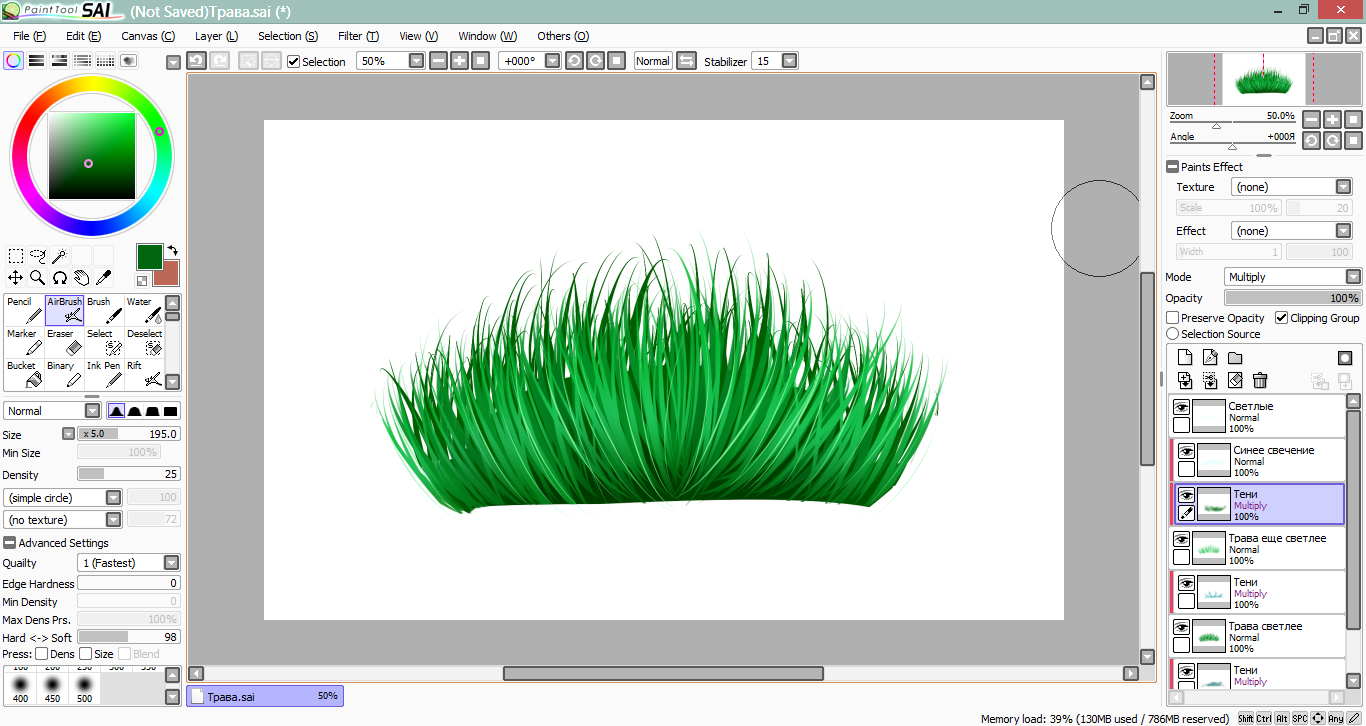
Шаг 10
Рисунок почти готов, однако у нас виднеются белые просветы, которые слегка портят впечатление от картины. Зарисуйте их на базовом слое. Трава готова!
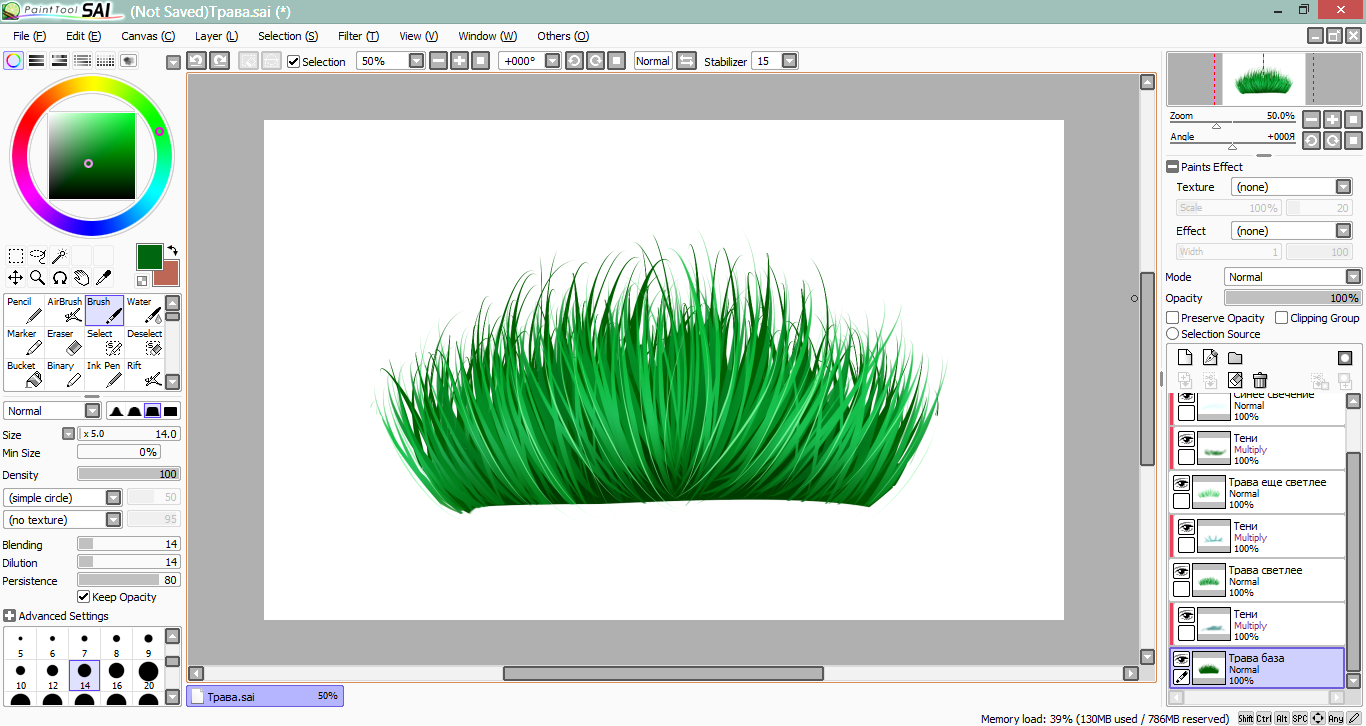
Траву также можно нарисовать, используя векторную графику. Для этого создайте векторный слой и нанесите несколько прямых линий, применив инструмент Линия (Line)..
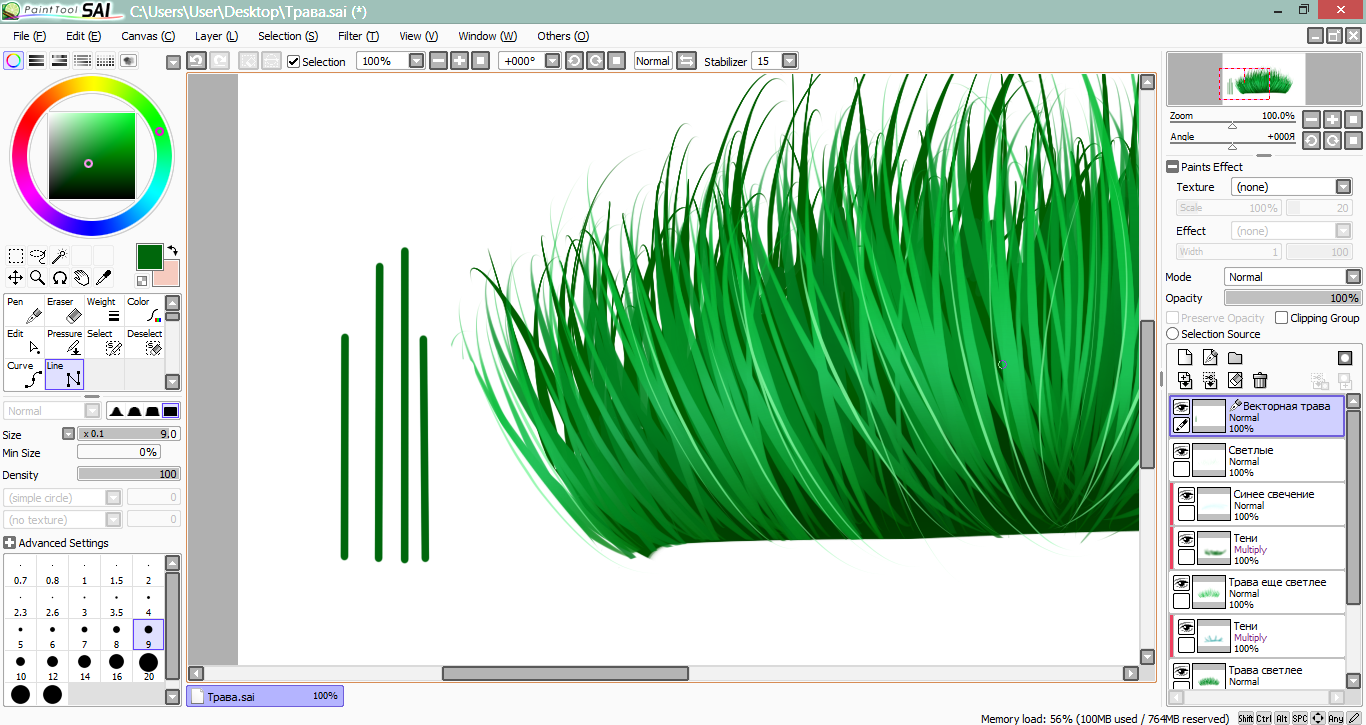
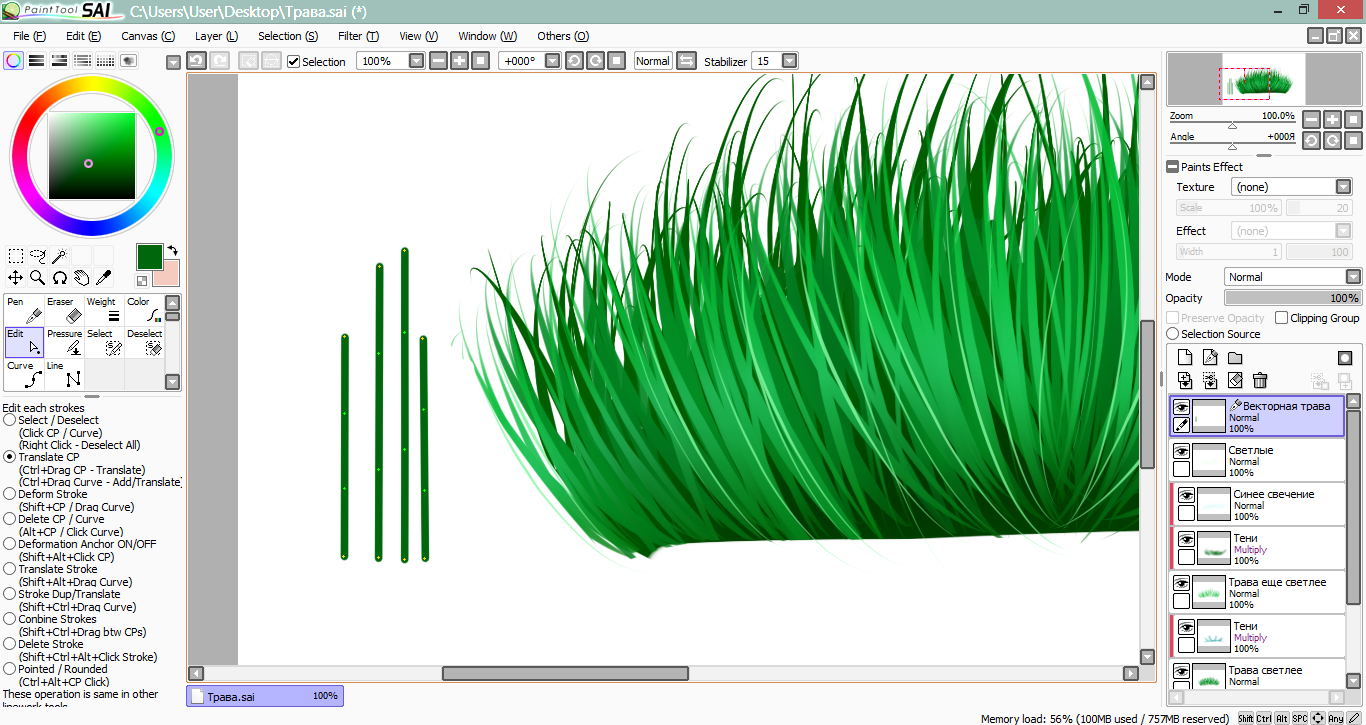
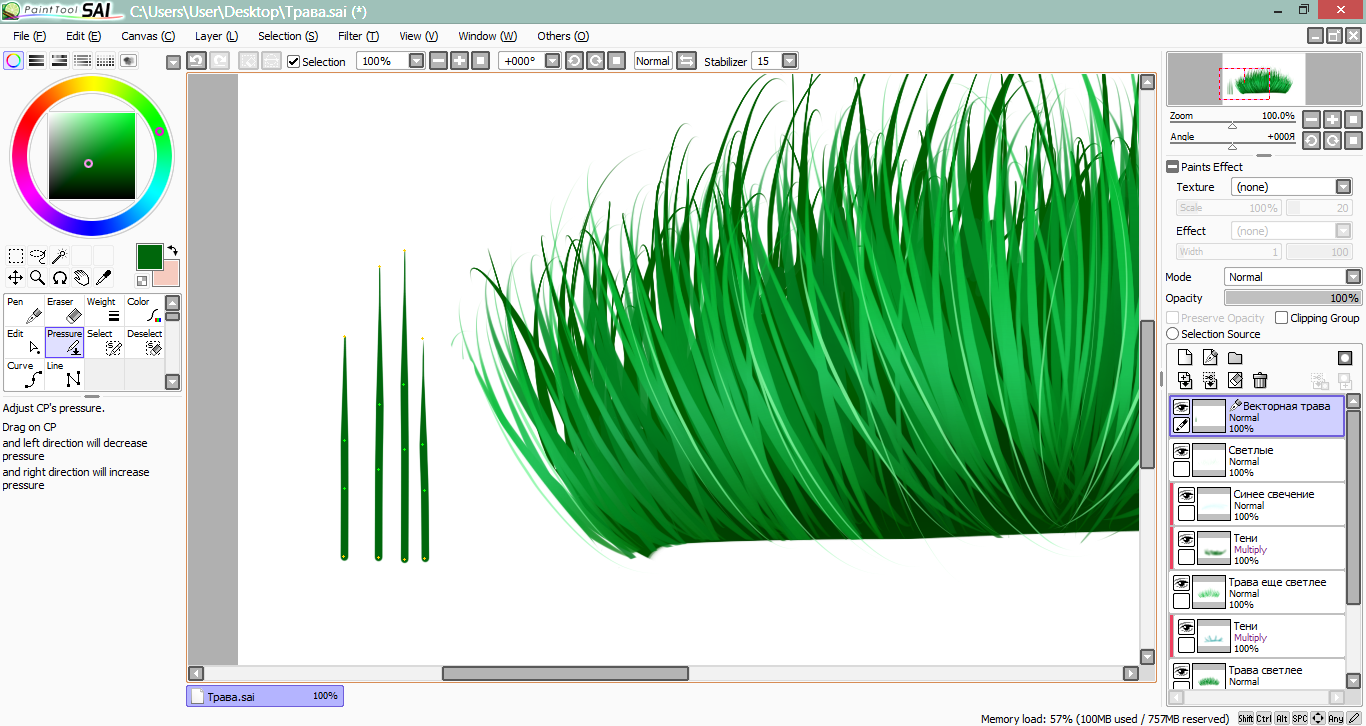
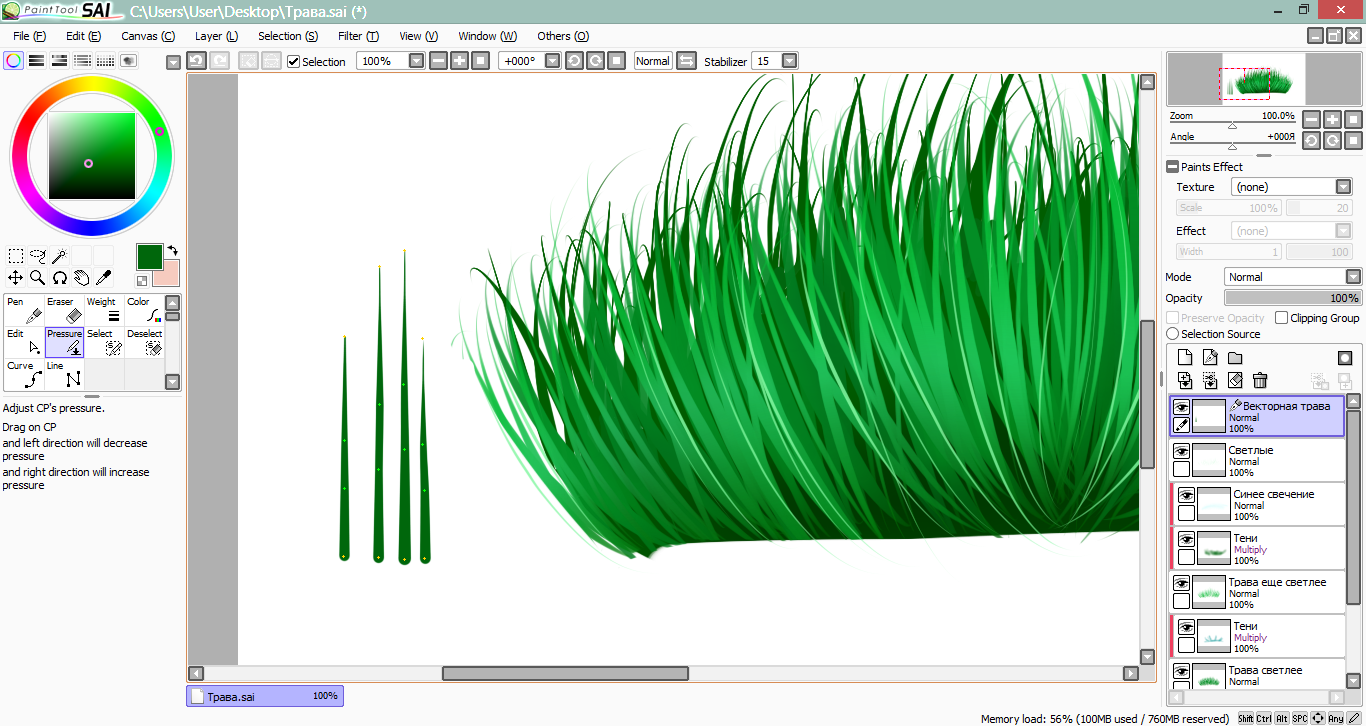
Используйте инструмент Edit, чтобы двигать точки и немного согнуть траву.
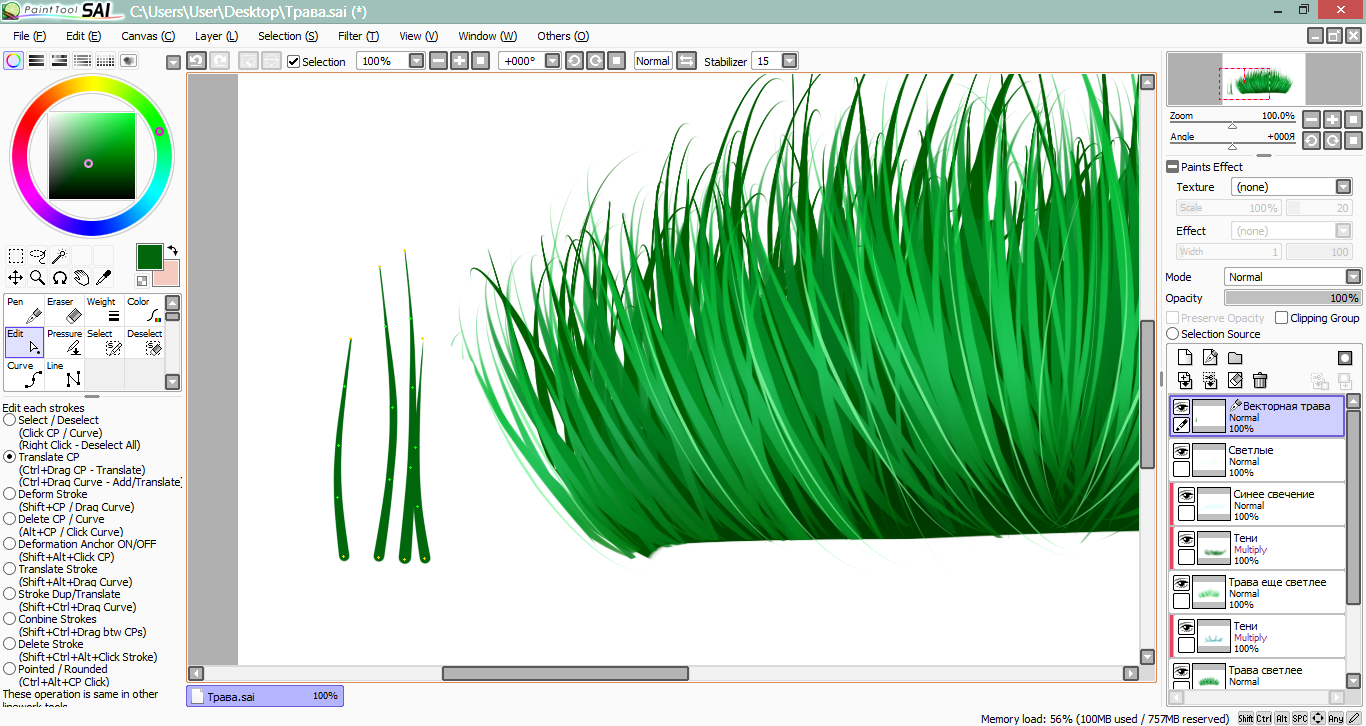
Во вкладке Layer (Слой) выберите Rasterize Linework Layer, чтобы сделать слой растерным. Теперь травинки не отличить от тех, что мы нарисовали планшетом, и можно совершать с ними те же самые манипуляции!
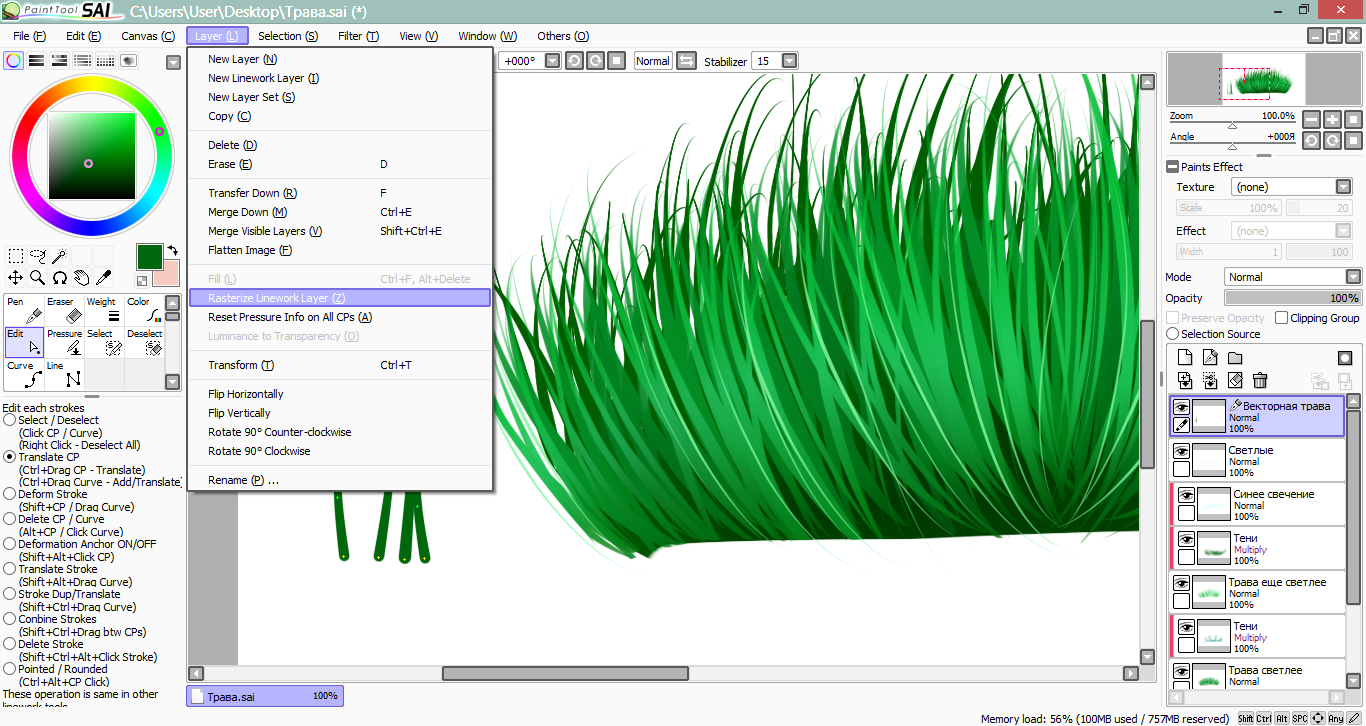
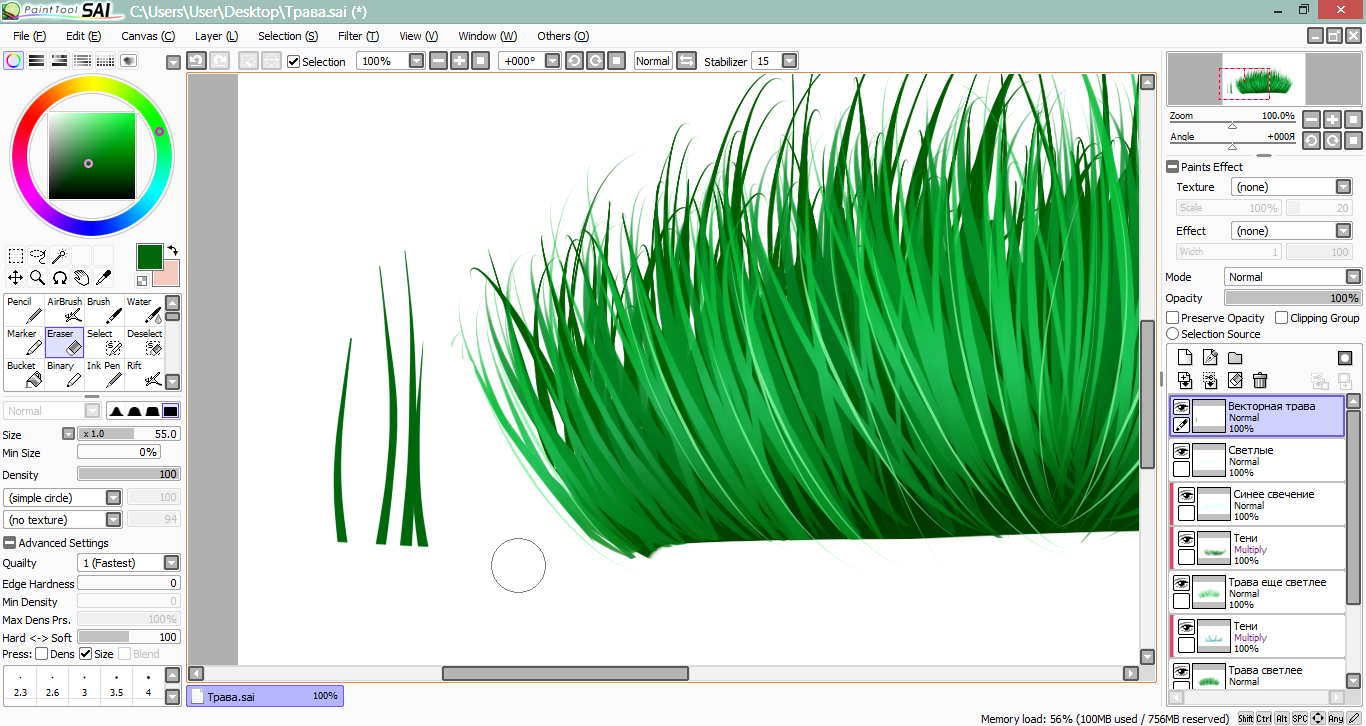
Такой способ рисования является весьма практичным, ведь его можно использовать как при рисование крупных изображений, так при дополнении большой картины мелкими деталями. Яркость и свечение травы могут меняться в зависимости от времени суток и расположения источника света. В целом такая техника хорошо подойдет тем, кто только начал познавать тернистый путь рисования.
